win7 wps怎么转换成word文档|win7 wps转成word文档的方法
发布时间:2018-08-29 10:26:41 浏览数: 小编:yue
我们在使用办公软件时,有的用户会用:WPS Office,这软件可实现办公软件常用的文字、表格、演示等多种功能。且全面兼容微软Office97-2010格式,如果要把wps格式转换成word格式,要怎么操作呢?相信还是有一部分用户不知道吧,今天,小编就来分享下怎么把wps格式转换成word格式,有兴趣的用户,可以一起来看看。
推荐:win7 64位专业版
1.做好的wps文字,点击右键另存为。如图:
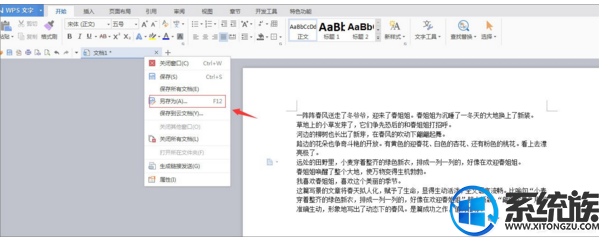
2.弹出另存为界面后,在文件类型里面选择”doc“格式保存。
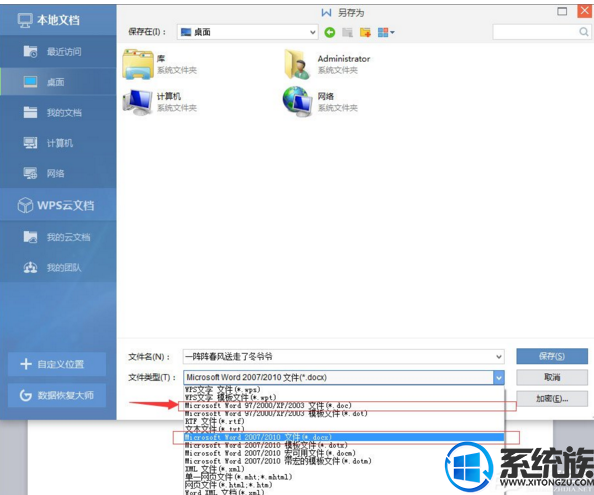
3.最后保存后是word后缀名doc格式的文档了。
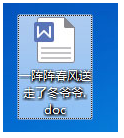
方法二:
1.如图wps文件是wps后缀名的。
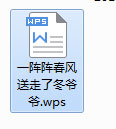
2.我们直接重命名后缀名,wps改成doc。

3.弹出界面。按是(Y)。

4.最后就非常简单地完成。
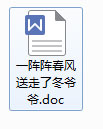
以上就是将wps文件转换成word的两种操作办法,有需要把将wps文件转换成word的用户,可以参照上述两种方法,希望今天的分享能给大家带来帮助
推荐:win7 64位专业版
1.做好的wps文字,点击右键另存为。如图:
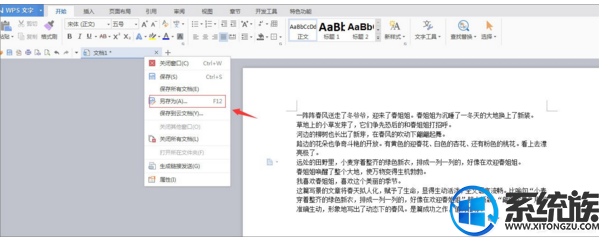
2.弹出另存为界面后,在文件类型里面选择”doc“格式保存。
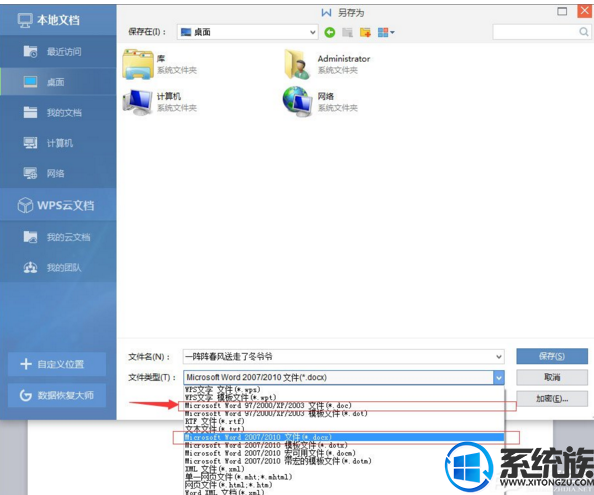
3.最后保存后是word后缀名doc格式的文档了。
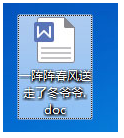
方法二:
1.如图wps文件是wps后缀名的。
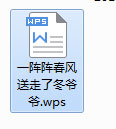
2.我们直接重命名后缀名,wps改成doc。

3.弹出界面。按是(Y)。

4.最后就非常简单地完成。
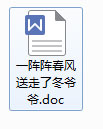
以上就是将wps文件转换成word的两种操作办法,有需要把将wps文件转换成word的用户,可以参照上述两种方法,希望今天的分享能给大家带来帮助


















